本文介紹用photoshop繪制三維立體發(fā)光箭頭的方法,步驟很簡單,效果很不錯。一起來試試吧!
相關(guān)文章:photoshop簡單制作網(wǎng)頁實用綠色箭頭
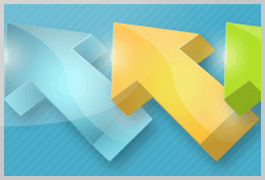
在photoshop中創(chuàng)建一個尺寸合適的新文件,填充上你喜歡的背景顏色,從工具箱的形狀庫里面挑選一個現(xiàn)成的箭頭圖案。
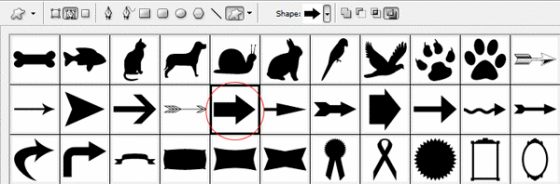
在背景上拖出現(xiàn)成的箭頭形狀圖案,顏色沒關(guān)系,運用了樣式以后箭頭的效果會跟著改變。
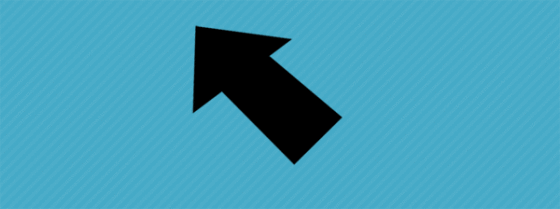
將包含箭頭的圖層命名為“top arrow”。
選擇移動工具,按住alt鍵,然后輪流按“下”方向鍵和“右”方向鍵大約20-40次,得到一個有厚度的立體的箭頭。
剛才的操作會產(chǎn)生很多圖層,選擇最上面的圖層,然后按 “ctrl + e”多次,將剛才新建的圖層合并,注意不要合并“top arrow”層和背景層。將這個合并層取名為“bottom arrow ”,填充紅色,并移到“top arrow”層的下面。
現(xiàn)在的圖層面板上應(yīng)該有三個圖層,從上到下分別是“top arrow”層、“bottom arrow”層、背景層。
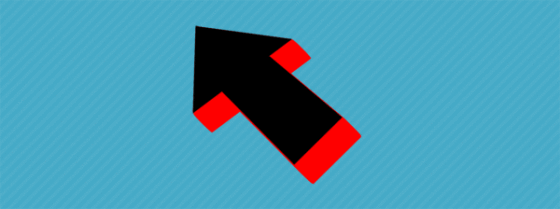
|||
現(xiàn)在給“top arrow”圖層添加漸變樣式,顏色設(shè)置如下圖。
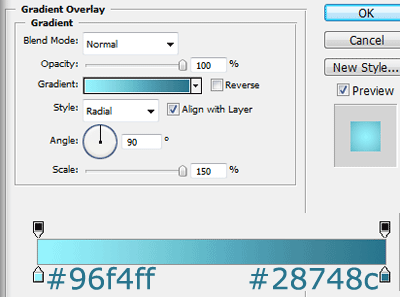
給“bottom arrow”圖層添加陰影圖層樣式。設(shè)置如下圖。
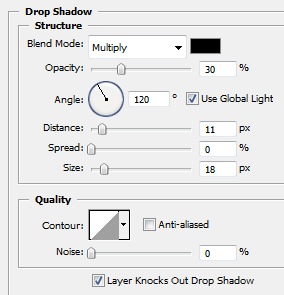
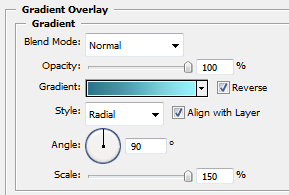
現(xiàn)在你的箭頭應(yīng)該是下圖這個樣子了。
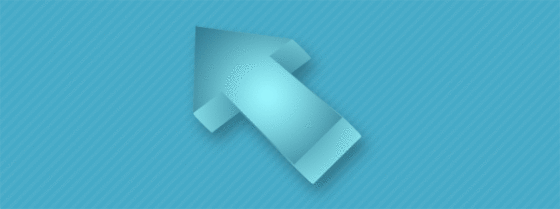
|||
用鋼筆工具創(chuàng)建一個如下圖虛線所示的形狀,轉(zhuǎn)換為選區(qū)。
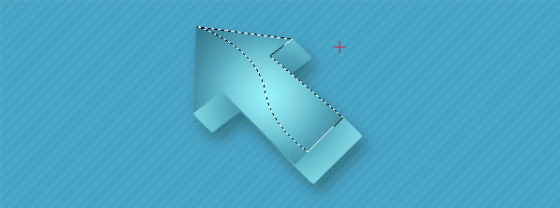
在“top arrow”層上面在創(chuàng)建一個新層,命名為 “shine top”,填充白色,將不透明度設(shè)置為20-22%。
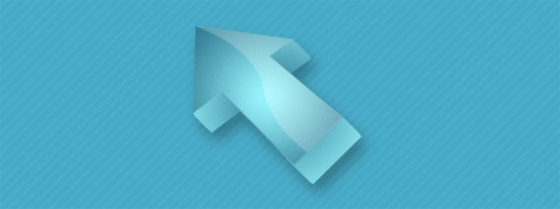
對“bottom arrow”圖層做同樣的操作,這次我們用一個半圓選區(qū)就可以完成。如下圖,仔細觀察箭頭的底部。
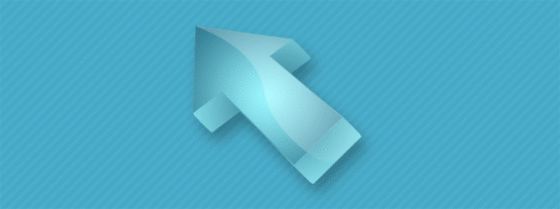
|||
現(xiàn)在使用鋼筆工具描繪下圖的路徑,用1像素的白色筆刷勾畫路徑,表現(xiàn)棱角的高光效果。
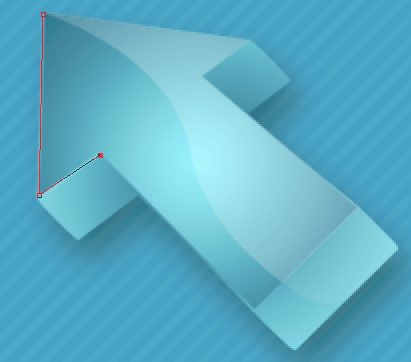
將白色線條的不透明度設(shè)置為60%左右,畫面看起來更加柔和真實。

用同樣的方法描繪立體箭頭上應(yīng)該出現(xiàn)高光的棱角線。
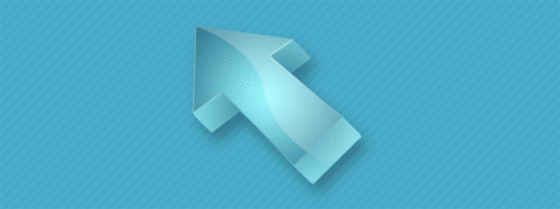
|||
再用橢圓形狀工具描繪兩個白色的小長條橢圓,如圖。
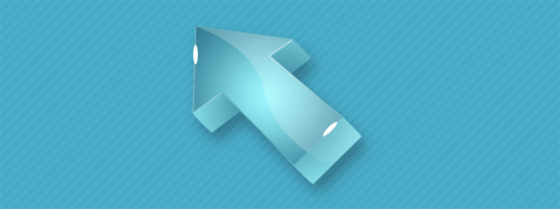
選擇彩帶“濾鏡 >模糊>高斯模糊”,模糊半徑為 3 %左右。效果如下。
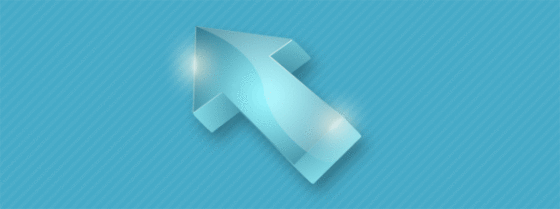
完成!
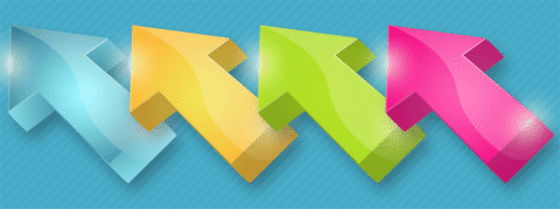
新聞熱點
疑難解答